Cómo acoplar y desacoplar las barras de herramientas en LibreOffice

Las suites de software de oficina modernas pueden ser desconcertantemente complicadas. Al igual que la mayoría de sus alternativas, LibreOffice de código abierto y de código abierto coloca sus controles de uso frecuente sobre el área de contenido en varios menús. Pero la mayoría de las herramientas disponibles en realidad están ocultas por defecto: tendrá que agregar manualmente las que no están visibles de manera predeterminada. He aquí cómo.
En LibreOffice Writer, Calc, Impress y Math, puede hacer clic en el elemento de menú "Ver", luego colocar el mouse sobre "Barras de herramientas". Verá una amplia gama de barras de herramientas disponibles que difieren con cada programa. Los que tienen la marca de verificación están actualmente activos y visibles.

Al hacer clic en cualquiera de las opciones de la barra de herramientas no habilitadas, se hará visible, y viceversa. Donde aparece la nueva barra de herramientas no es consistente; por ejemplo, si habilita "3D-Settings" en Writer, la barra de herramientas aparece en la parte inferior de la ventana, pero la herramienta Align Objects aparece como una colección flotante de iconos que se pueden mover.
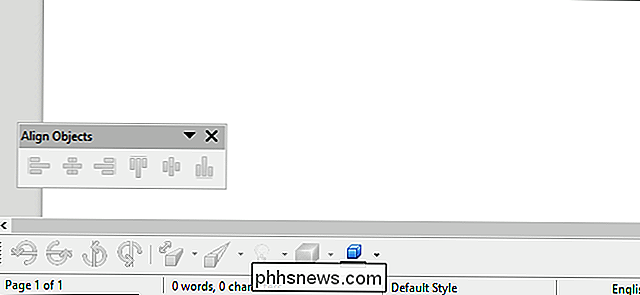
Afortunadamente, no tiene que dejar que esos menús permanezcan donde están. Para cualquier barra de herramientas flotante, simplemente haga clic y arrastre la barra gris en la parte superior de su ventana. Arrástrelo a la barra de herramientas principal en la parte superior de la pantalla, a la barra secundaria a continuación, o incluso a la base a la derecha, y se agregará cuando suelte el botón del mouse. Un rectángulo sombreado te mostrará dónde caerá. Si no tiene suficiente espacio horizontal en la ventana, puede colocarlo en una nueva barra de herramientas.
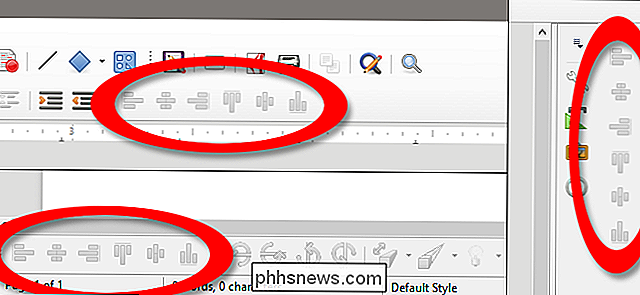
Para hacer lo opuesto y sacar una barra de herramientas anclada de su posición acoplada, simplemente haga clic en los cinco puntos en la parte superior o lado de la sección de herramienta. Un cursor en forma de cruz le dice que esta parte de la barra de herramientas se puede mover. Haga clic y arrástrelo al área de contenido de la ventana para hacer que esa barra de herramientas flote libremente.
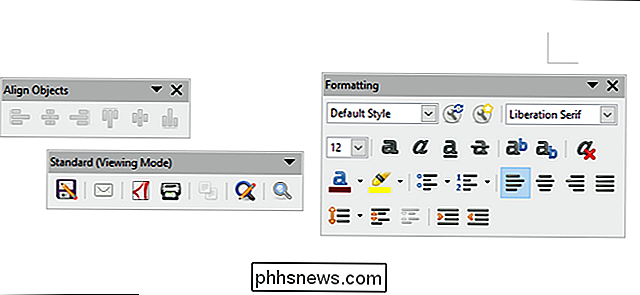
Las barras de herramientas más grandes se pueden redimensionar horizontalmente, como con el Formateo anterior, para colocar las diversas herramientas en varias barras. Se puede acceder a herramientas adicionales (si hay alguna aplicable) a través del botón de flecha hacia abajo cerca del cierre "X".
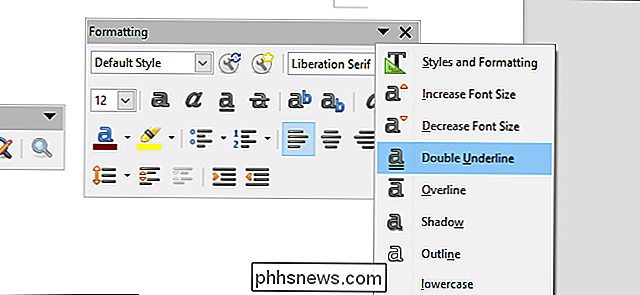
Para un control aún más avanzado de cualquier interfaz de LibreOffice, haga clic en Ver> Barras de herramientas> Personalizar. Desde la pestaña "Barras de herramientas" en este menú, puede deshabilitar o habilitar cualquiera de las herramientas individuales en cualquiera de las barras de herramientas disponibles. Su configuración se guardará en el programa que está utilizando en este momento. Incluso puede crear barras de herramientas completamente nuevas y personalizadas con los comandos "Nuevo" y "Agregar".
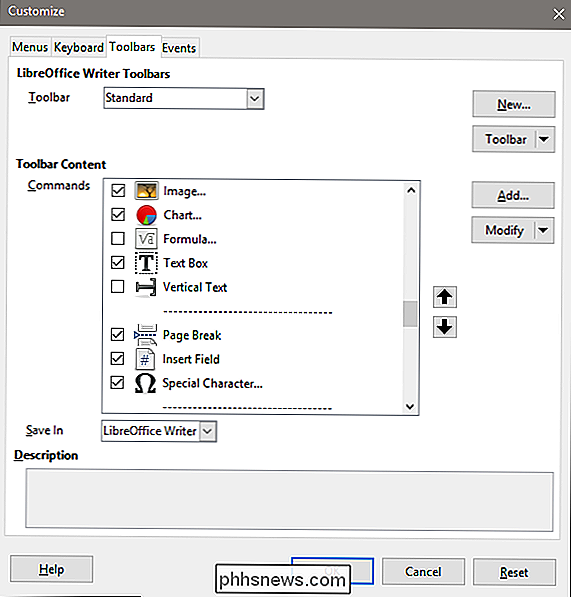
Si en algún momento ha extraviado una herramienta o está harto de los cambios que ha realizado, haga clic en Ver> Barras de herramientas> Restablecer para volver a poner todo en su lugar original.

Cómo sacar el máximo provecho de Black Friday y Cyber Monday Sales
Es la época del año para comprar hasta el final, y los minoristas ya han pasado la mayor parte de noviembre con las ventas de teaser y anuncios para Black Friday y Cyber Monday. Aquí le mostramos cómo obtener las mejores ofertas y evitar ser estafado. Haga una lista (y haga su investigación) Antes de comenzar Creemos que es necesario señalar esto de inmediato.

Cómo abrir archivos HEIC en Windows (o convertirlos a JPEG)
El iPhone y el iPad de Apple ahora toman fotos en el formato de imagen HEIF, y estas fotos tienen la extensión de archivo .HEIC. Windows no admite archivos HEIC, pero hay una manera de verlos de todos modos, o convertirlos a archivos JPEG estándar. Cómo abrir archivos HEIC en Windows RELACIONADOS: ¿Qué es HEIF (o HEIC)?



